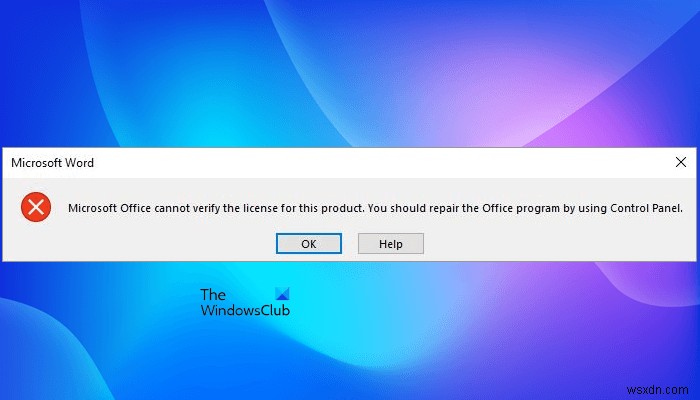यह आलेख त्रुटि को ठीक करने के लिए कुछ समाधानों को सूचीबद्ध करता है Microsoft Office इस उत्पाद के लिए लाइसेंस सत्यापित नहीं कर सकता . यह त्रुटि किसी भी Office अनुप्रयोग पर हो सकती है। Microsoft Office एक शक्तिशाली सूट है जो उपयोगकर्ताओं को स्प्रेडशीट, दस्तावेज़ बनाने और प्रबंधित करने, ईमेल संदेश भेजने, प्राप्त करने और प्रबंधित करने आदि देता है। यह त्रुटि बहुत कष्टप्रद है क्योंकि यह उपयोगकर्ताओं को किसी भी Office एप्लिकेशन तक पहुँचने से रोकती है।
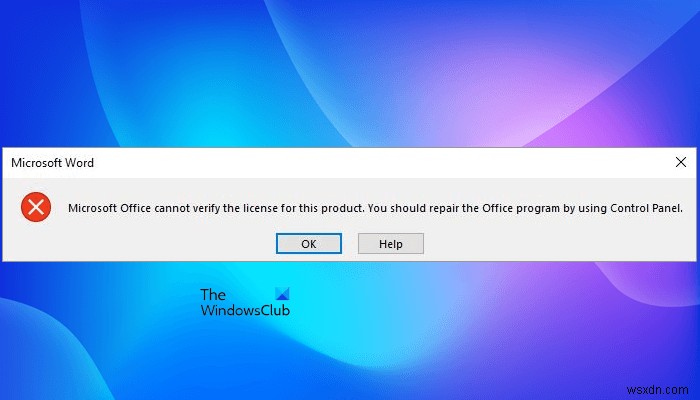
पूरा त्रुटि संदेश नीचे दिया गया है:
<ब्लॉकक्वॉट>Microsoft Office इस उत्पाद के लायसेंस को सत्यापित नहीं कर सकता है। आपको कंट्रोल पैनल का उपयोग करके ऑफिस प्रोग्राम को सुधारना चाहिए।
इस त्रुटि को ट्रिगर करने वाले संभावित कारण हैं:
- पुराना ऑफिस ऐप
- यदि आपके सिस्टम पर एकाधिक प्रतियां स्थापित हैं, तो आपको यह त्रुटि मिल सकती है
- आप Office एप्लिकेशन को संगतता मोड में चला रहे हैं
- SoftwareProtectionPlatform कुंजी एक निश्चित Windows अद्यतन के बाद रजिस्ट्री संपादक से हटा दी जाती है
- आपका कार्यालय आवेदन दूषित हो जाता है
फिक्स Microsoft Office इस उत्पाद के लिए लाइसेंस सत्यापित नहीं कर सकता
यदि आप देखते हैं "Microsoft Office इस उत्पाद के लिए लाइसेंस सत्यापित नहीं कर सकता "किसी भी कार्यालय एप्लिकेशन को खोलने के बाद त्रुटि, आप नीचे लिखे गए सुधारों को आजमा सकते हैं:
- अद्यतन कार्यालय
- जांचें कि रजिस्ट्री संपादक में सॉफ़्टवेयर सुरक्षा प्लेटफ़ॉर्म कुंजी है या नहीं
- संगतता मोड अक्षम करें
- ऑनलाइन मरम्मत चलाएं
- ऑफिस को अनइंस्टॉल और रीइंस्टॉल करें
हमने इन सभी सुधारों के बारे में नीचे विस्तार से बताया है।
1] कार्यालय अपडेट करें

यदि आप Office का पुराना संस्करण चला रहे हैं, तो आप इस प्रकार की त्रुटियों का अनुभव कर सकते हैं। इसलिए, हमारा सुझाव है कि आप Office अद्यतनों की जाँच करें और यदि उपलब्ध हों तो उन्हें स्थापित करें।
संबंधित : आपके कार्यालय लाइसेंस में कोई समस्या है
2] जाँच करें कि रजिस्ट्री संपादक में सॉफ़्टवेयर सुरक्षा प्लेटफ़ॉर्म कुंजी है या नहीं
जैसा कि इस आलेख में पहले बताया गया है, यदि किसी निश्चित Windows अद्यतन के बाद रजिस्ट्री संपादक से SoftwareProtectionPlatform कुंजी हटा दी जाती है, तो आप इस त्रुटि का अनुभव कर सकते हैं। निम्नलिखित चरण बताते हैं कि इस समस्या को कैसे जांचें और हल करें।
प्रेस विन + आर रन कमांड बॉक्स लॉन्च करने के लिए कुंजियाँ। टाइप करें regedit और ओके पर क्लिक करें। यदि आपको यूएसी संकेत प्राप्त होता है तो हाँ चुनें।
निम्न पथ की प्रतिलिपि बनाएँ और इसे रजिस्ट्री संपादक के पता बार में चिपकाएँ। इसके बाद एंटर दबाएं।
HKEY_USERS\S-1-5-20\Software\Microsoft\Windows NT\CurrentVersion
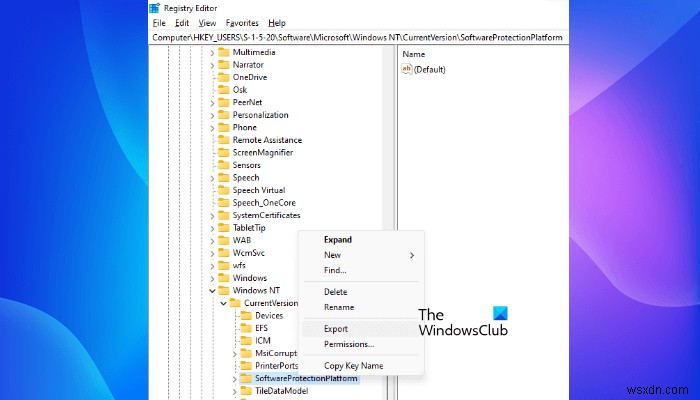
वर्तमान संस्करण . का विस्तार करें कुंजी और जाँच करें कि क्या उसके पास SoftwareProtectionPlatform . है उप कुंजी। यदि उपकुंजी नहीं है, तो एक निश्चित Windows अद्यतन के बाद इसे हटाया जा सकता है। इस मामले में, आपको उस कंप्यूटर से कुंजी निर्यात करनी होगी जिस पर कार्यालय स्थापित है और ठीक से काम कर रहा है।
यदि कोई अन्य कंप्यूटर उपलब्ध नहीं है, तो आप SFC स्कैन चलाने का प्रयास कर सकते हैं और देख सकते हैं कि क्या यह समस्या को ठीक करने में मदद करता है।
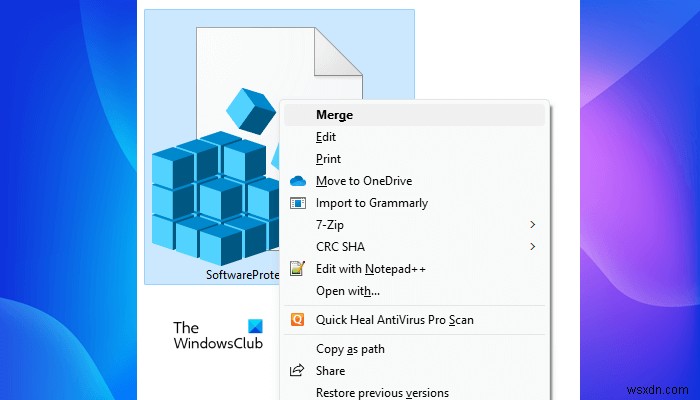
उस डिवाइस पर रजिस्ट्री संपादक में पथ पर जाएँ जिसमें एक कार्यशील Office अनुप्रयोग है। CurrentVersion कुंजी का विस्तार करें और SoftwareProtectionPlatform उपकुंजी पर राइट-क्लिक करें। निर्यात करें Select चुनें . फ़ाइल को .reg . में सहेजें फ़ॉर्मेट करें और उस फ़ाइल को उस डिवाइस पर कॉपी करें जिस पर आप समस्या का सामना कर रहे हैं।
अब, अपने डिवाइस पर रजिस्ट्री संपादक खोलें और उपर्युक्त पथ पर नेविगेट करें। SoftwareProtectionPlatform उपकुंजी पर राइट-क्लिक करें और अनुमतियां select चुनें ।
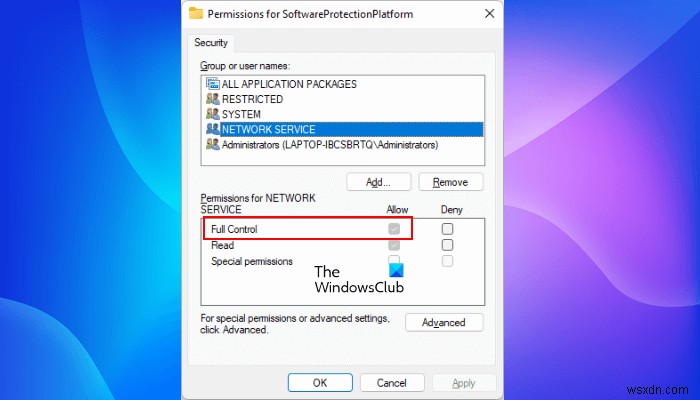
नेटवर्क सेवा चुनें समूह या उपयोगकर्ता नाम . के अंतर्गत खंड। इसका पूर्ण नियंत्रण . होना चाहिए अनुमति। यदि नेटवर्क सेवा प्रविष्टि उपलब्ध नहीं है, तो जोड़ें click क्लिक करें और एक नया बनाएँ। अब, नव निर्मित नेटवर्क सेवा प्रविष्टि का चयन करें और पूर्ण नियंत्रण के आगे अनुमति दें चेकबॉक्स चुनें।
अप्लाई करें और उसके बाद ओके। उसके बाद, अपने कंप्यूटर को पुनरारंभ करें।
संबंधित : माइक्रोसॉफ्ट ऑफिस को सक्रिय करने में असमर्थ, यह एक मान्य ऑफिस उत्पाद कुंजी नहीं है
3] संगतता मोड अक्षम करें
यदि आप संगतता मोड के अंतर्गत Office अनुप्रयोग चला रहे हैं, तो आपको यह त्रुटि मिल सकती है। Office ऐप को संगतता मोड में चलाना बंद करें (यदि आप ऐसा कर रहे हैं) और देखें कि क्या इससे कोई परिवर्तन आता है।
फ़ाइल एक्सप्लोरर खोलें और निम्न पथ पर नेविगेट करें:
- एमएसआई आधारित एप्लिकेशन के लिए :C:\Program Files\Microsoft Office
- क्लिक-टू-रन एप्लिकेशन के लिए :C:\Program Files\Microsoft Office\root
Office16 फ़ोल्डर खोलें (यदि आपके पास Office 2016 संस्करण है), Office15 फ़ोल्डर (यदि आपके पास Office 2013 संस्करण है), या Office1x फ़ोल्डर (यदि आपका Office का संस्करण 2013 से पुराना है)।

उस एप्लिकेशन पर राइट-क्लिक करें जो आपको त्रुटि दे रहा है और गुण . चुनें . संगतता चुनें टैब और चेकबॉक्स को अचयनित करें जो कहता है कि "इस प्रोग्राम को संगतता मोड में चलाएं । "
यदि विकल्प धूसर हो गया है, तो सभी उपयोगकर्ताओं के लिए सेटिंग बदलें . क्लिक करें नीचे बटन पर क्लिक करें और "इस प्रोग्राम को संगतता मोड में चलाएं . को साफ़ करें "चेकबॉक्स। अप्लाई पर क्लिक करें और फिर ओके पर क्लिक करें।
यदि संगतता टैब उपलब्ध नहीं है, तो गुण विंडो बंद करें और समस्याग्रस्त कार्यालय ऐप पर फिर से राइट-क्लिक करें। समस्या निवारण संगतता Select चुनें ।
अब, समस्या निवारण कार्यक्रम . चुनें विकल्प, सभी विकल्प साफ़ करें, और अगला . क्लिक करें . उसके बाद, नहीं, मैं समस्या की जांच कर रहा हूं विकल्प चुनें , और अगला . क्लिक करें ।
बंद करें क्लिक करें ।
पढ़ें :कार्यालय सक्रियण त्रुटि 0xc004c060 ठीक करें।
4] एक ऑनलाइन मरम्मत चलाएं
यदि आप त्रुटि संदेश पढ़ते हैं, तो आपको नियंत्रण कक्ष से Office अनुप्रयोग को सुधारने का सुझाव दिया जाता है। Office अनुप्रयोग के लिए एक ऑनलाइन सुधार चलाएँ और जाँचें कि क्या समस्या बनी रहती है। आप कंट्रोल पैनल या विंडोज 11/10 सेटिंग्स से ऑफिस के लिए ऑनलाइन रिपेयर चला सकते हैं।
5] ऑफिस को अनइंस्टॉल और रीइंस्टॉल करें
अगर कुछ भी आपकी मदद नहीं करता है, तो आपको ऑफिस एप्लिकेशन को अनइंस्टॉल और रीइंस्टॉल करना होगा। आप Windows 11/10 सेटिंग्स या नियंत्रण कक्ष से Office की स्थापना रद्द कर सकते हैं।
आप कैसे ठीक करते हैं Microsoft Office को इस एप्लिकेशन के लिए आपका लाइसेंस नहीं मिल रहा है?
जब Microsoft Office को आपके उत्पाद का लाइसेंस नहीं मिलता है, तो यह त्रुटि देता है। इसके लिए कई कारण हैं। आपको यह त्रुटि तब मिलेगी जब सॉफ़्टवेयर सुरक्षा गुण आपके डिवाइस पर सेवा रोक दी गई है। आप इसे अपने विंडोज कंप्यूटर पर सर्विसेज ऐप में देख सकते हैं।
इस समस्या के अन्य कारण दूषित Office फ़ाइलें या सिस्टम छवियाँ हैं। इन मामलों में, Office एप्लिकेशन को सुधारना और SFC स्कैन चलाना समस्या को ठीक कर सकता है।
मैं अपने Microsoft Office लाइसेंस की मरम्मत कैसे करूँ?
आप कंट्रोल पैनल से माइक्रोसॉफ्ट ऑफिस एप्लिकेशन को रिपेयर करके ऐसा कर सकते हैं। यही विकल्प विंडोज 11/10 सेटिंग्स में भी उपलब्ध है। कंट्रोल पैनल में प्रोग्राम अनइंस्टॉल पेज खोलें और ऑफिस एप्लिकेशन पर राइट-क्लिक करें। उसके बाद बदलें . चुनें और फिर मरम्मत . पर क्लिक करें विकल्प।
आशा है कि यह मदद करता है।
आगे पढ़ें :विंडोज और ऑफिस उत्पाद लाइसेंस खरीदते समय बरती जाने वाली सावधानियां।